Cara Membuat Pintasan Keyboard Kustom Aktif Windows 10

Jika Anda telah menggunakan Windows 10 untuk sementara, maka Anda mungkin tahu bahwa sistem operasi memiliki banyak cara pintas keyboard atau hotkey untuk melakukan hal yang berbeda. Misalnya, Anda dapat menekan Windows Kunci + R untuk membuka kotak dialog Run.
Demikian pula, ada banyak hotkey yang kami gunakan secara berkala. Namun, terkadang pintasan keyboard yang sudah ada sebelumnya tidak cukup dan kami merasa ingin membuat pintasan keyboard sendiri untuk melakukan hal yang berbeda.
Di Windows, itu sebenarnya mungkin. Anda dapat membuat pintasan keyboard sendiri untuk menyelesaikan tugas yang Anda lakukan secara rutin. Jadi, dalam artikel ini, kami akan membagikan metode kerja untuk membuat pintasan keyboard Anda sendiri Windows.
Cara Membuat Pintasan Keyboard Kustom Aktif Windows 10
Untuk membuat pintasan keyboard, kita akan menggunakan perangkat lunak yang dikenal sebagai WinHotKey. Ini memungkinkan pengguna untuk membuat pintasan keyboard sendiri Windows 10 tanpa bermain dengan file registri. Jadi, mari kita periksa cara menggunakan WinHotKey untuk membuat pintasan keyboard khusus Windows 10.
Langkah 1. Pertama-tama, unduh & instal WinHotKey dari ini tautan. Setelah selesai, buka perangkat lunak.
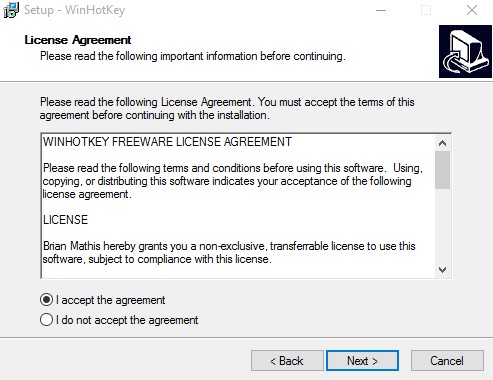 Unduh & instal WinHotKey
Unduh & instal WinHotKeyLangkah 2. Sekarang Anda akan melihat antarmuka seperti di bawah ini.
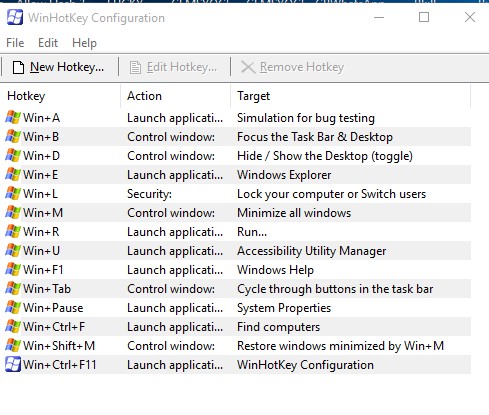
Langkah 3. Di sini Anda perlu mengklik ‘Hotkey Baru’ pilihan.
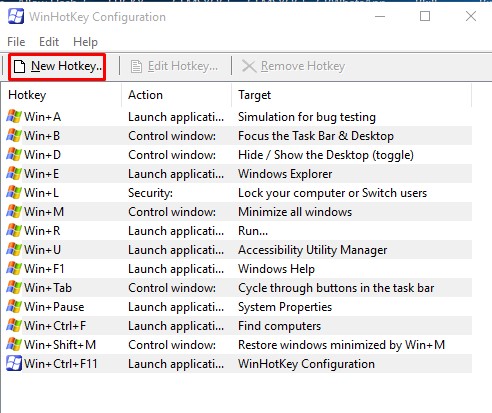 Klik pada ‘Hotkey Baru’
Klik pada ‘Hotkey Baru’Langkah 4. Sekarang Anda harus memilih kombinasi tombol. Misalnya, Anda dapat memilih Windows + Tombol angka kunci untuk membuka program tertentu. Anda harus locate patch dari executable atau folder.
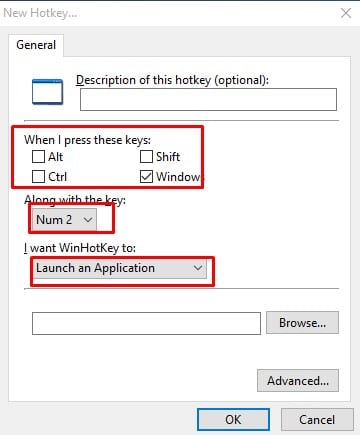 Konfigurasi kunci
Konfigurasi kunciLangkah 5. Demikian pula, Anda juga dapat membuka folder apa pun menggunakan tombol cepat. Cukup pilih kombinasi keyboard dan temukan path folder menggunakan ‘Jelajahi’ tombol.
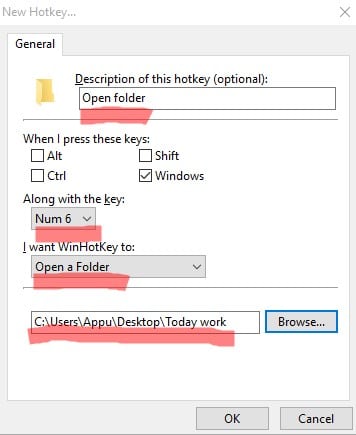 Isi semua bidang sesuai kebutuhan Anda
Isi semua bidang sesuai kebutuhan AndaItu dia! Kamu selesai. Ini adalah cara Anda memaksimalkan produktivitas Windows 10 dengan menggunakan WinHotKey.
Jadi, artikel ini membahas tentang cara membuat pintasan keyboard khusus Windows 10 tanpa peretasan atau penyelesaian masalah. Jika Anda memiliki keraguan terkait hal ini, beri tahu kami di kotak komentar di bawah. Saya harap artikel ini membantu Anda! Bagikan juga dengan teman-teman Anda.




